Win7禁用U盘方法全解析
时间:2025-08-19 22:54:34 171浏览 收藏
文章小白一枚,正在不断学习积累知识,现将学习到的知识记录一下,也是将我的所得分享给大家!而今天这篇文章《Win7禁用U盘USB方法详解》带大家来了解一下##content_title##,希望对大家的知识积累有所帮助,从而弥补自己的不足,助力实战开发!
电脑的USB端口作为重要的数据传输通道,普遍应用于连接U盘、移动硬盘等外部存储设备,其使用管理在网络安全防护中具有重要意义。合理控制U盘的使用、实时掌握USB设备的接入情况、有效防范通过USB接口传播的恶意程序,已成为网络运维人员不可忽视的关键环节。尤其是在对数据保密性要求较高的办公环境中,未经许可的设备接入极易导致敏感信息外泄或系统感染风险。对于运行Windows 7系统的用户来说,利用系统自带的组策略功能,可以快速实现对USB接口的禁用,从根源上切断潜在威胁路径,增强系统的整体安全防护能力。
1、 USB接口作为数据交换的核心通道,广泛用于各类外设连接,其安全管理至关重要。加强对U盘使用的管控、实时监测可移动存储设备的接入行为、防止病毒通过USB途径扩散,是当前网络安全管理的重要内容。在数据安全形势日益严峻的背景下,杜绝非法设备接入、防范信息泄露尤为关键。Windows 7用户可借助系统内置的组策略工具,便捷地完成USB端口的禁用操作,从而在源头强化设备访问权限控制,提升网络环境的安全等级。
2、 将常用的USB设备插入电脑,待系统识别并正常运行后,进入控制面板中的“硬件和声音”区域,点击“设备和打印机”,即可在弹出的窗口中查看所有已连接的外部设备。
3、 右键选中目标USB设备,打开属性页面,依次切换至“硬件”→“属性”→“详细信息”,在属性下拉菜单中选择“硬件ID”,复制显示的ID代码,并将其保存到记事本中以供后续使用。
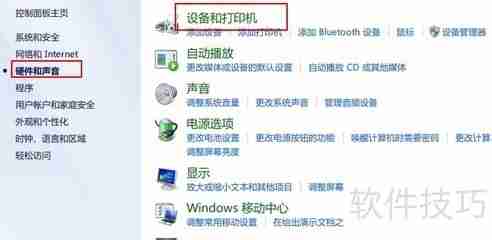
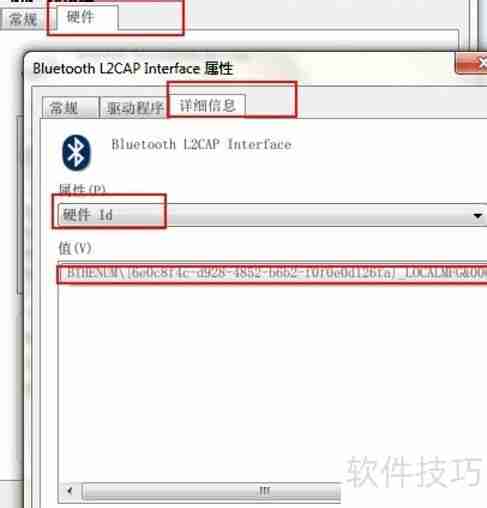
4、 打开控制面板,进入“设备管理器”(位于“硬件和声音”分类下),展开“通用串行总线控制器”列表,找到“USB大容量存储设备”项,右键选择“属性”,切换到“详细信息”选项卡,在属性下拉框中选择“硬件ID”,复制对应的ID值并保存至记事本文件中,便于后续配置策略时调用。
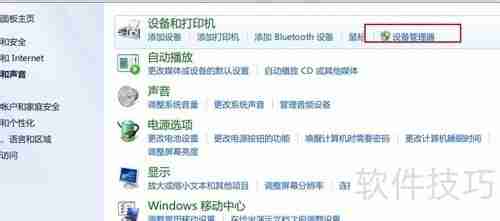

5、 按下Win+R组合键打开“运行”窗口,输入 gpedit.msc 后回车,启动本地组策略编辑器。依次展开“计算机配置”→“管理模板”→“系统”→“设备安装”→“设备安装限制”。双击“允许安装与下列设备ID相匹配的设备”策略,设置为“已启用”,点击“显示”按钮,将之前保存在记事本中的硬件ID逐条粘贴添加。接着,找到“禁止安装未由其他策略设置描述的设备”选项,双击后同样设置为“已启用”,确认无误后点击“确定”,保存所有更改并关闭组策略窗口。
6、 通过上述组策略方式禁用USB端口,能够有效提升Windows 7系统的安全性,阻断病毒通过U盘传播的途径,避免因随意插拔设备引发的安全事故。
7、 要实现更为精细和高效的USB端口管理,部署专业的管控软件是更为理想的解决方案。例如大势至USB端口管理软件(可从http://www.grablan.com/monitorusb.html下载),安装后可全面禁用U盘、移动硬盘、智能手机等具备存储功能的USB设备,同时保留USB鼠标、键盘等非存储类外设的正常使用,不影响正常办公操作。该类软件不仅支持设备禁用,还能对注册表、组策略、设备管理器及计算机管理等关键系统组件进行锁定保护,防止用户擅自修改设置绕过限制,彻底杜绝员工私自启用USB存储的行为,实现更高层级的安全管控。此外,这类工具支持多种操作系统平台,具备跨平台集中监控能力,可对企业内部所有终端的USB接口实施统一策略管理与实时监控。这种集中化管理模式显著提升了管理效率,保障了策略执行的一致性与稳定性,特别适用于对数据安全有严格要求的企事业单位。通过技术手段构建全面的USB防护体系,能大幅降低数据泄露风险,切实保护企业核心资产安全。
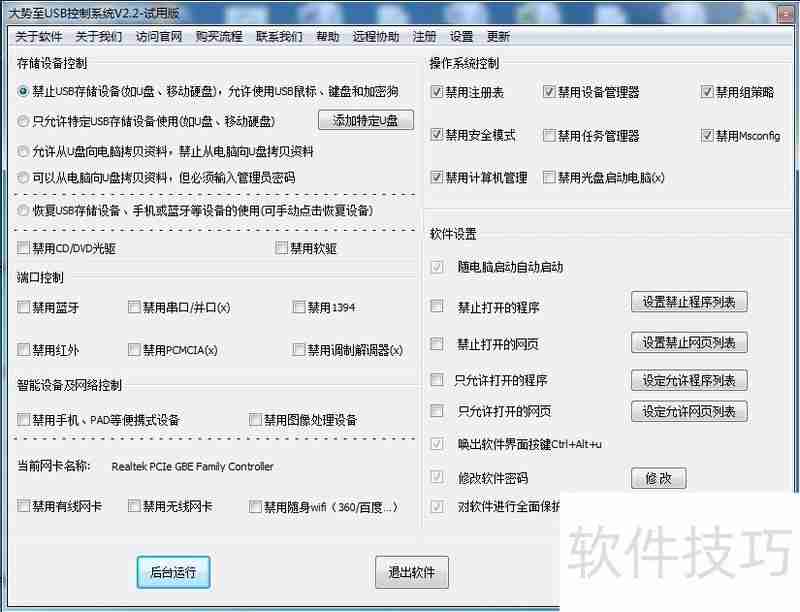
8、 企业可根据实际安全管理需求,灵活选择不同的技术手段来限制USB端口使用或禁用U盘功能。
理论要掌握,实操不能落!以上关于《Win7禁用U盘方法全解析》的详细介绍,大家都掌握了吧!如果想要继续提升自己的能力,那么就来关注golang学习网公众号吧!
-
501 收藏
-
501 收藏
-
501 收藏
-
501 收藏
-
501 收藏
-
121 收藏
-
451 收藏
-
385 收藏
-
378 收藏
-
157 收藏
-
162 收藏
-
235 收藏
-
409 收藏
-
120 收藏
-
435 收藏
-
329 收藏
-
232 收藏
-

- 前端进阶之JavaScript设计模式
- 设计模式是开发人员在软件开发过程中面临一般问题时的解决方案,代表了最佳的实践。本课程的主打内容包括JS常见设计模式以及具体应用场景,打造一站式知识长龙服务,适合有JS基础的同学学习。
- 立即学习 543次学习
-

- GO语言核心编程课程
- 本课程采用真实案例,全面具体可落地,从理论到实践,一步一步将GO核心编程技术、编程思想、底层实现融会贯通,使学习者贴近时代脉搏,做IT互联网时代的弄潮儿。
- 立即学习 516次学习
-

- 简单聊聊mysql8与网络通信
- 如有问题加微信:Le-studyg;在课程中,我们将首先介绍MySQL8的新特性,包括性能优化、安全增强、新数据类型等,帮助学生快速熟悉MySQL8的最新功能。接着,我们将深入解析MySQL的网络通信机制,包括协议、连接管理、数据传输等,让
- 立即学习 500次学习
-

- JavaScript正则表达式基础与实战
- 在任何一门编程语言中,正则表达式,都是一项重要的知识,它提供了高效的字符串匹配与捕获机制,可以极大的简化程序设计。
- 立即学习 487次学习
-

- 从零制作响应式网站—Grid布局
- 本系列教程将展示从零制作一个假想的网络科技公司官网,分为导航,轮播,关于我们,成功案例,服务流程,团队介绍,数据部分,公司动态,底部信息等内容区块。网站整体采用CSSGrid布局,支持响应式,有流畅过渡和展现动画。
- 立即学习 485次学习
